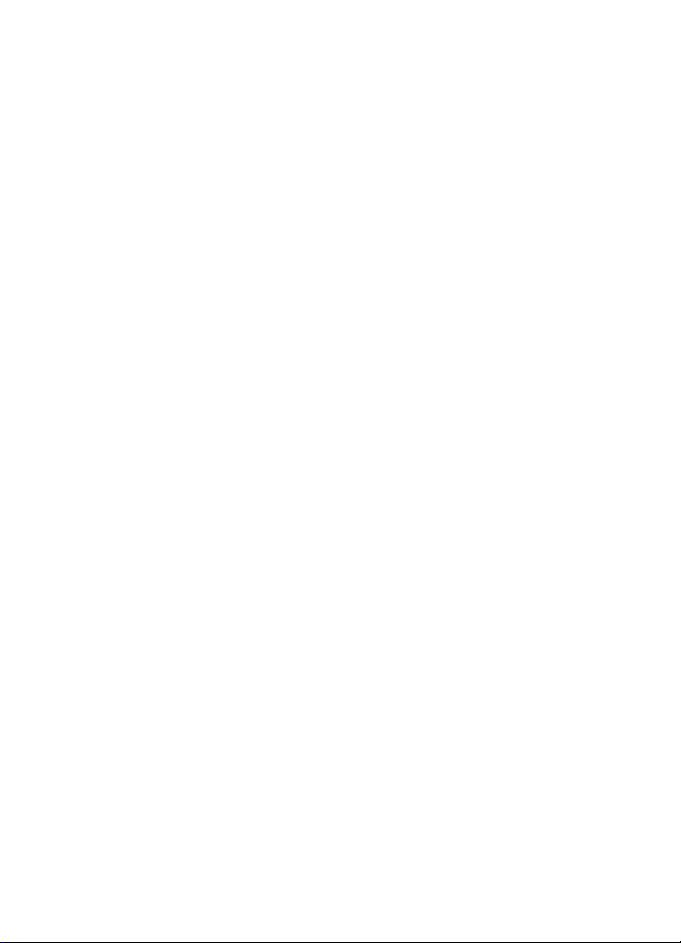
Instrukcja obsługi urządzenia Nokia 3710 fold
Wydanie 1
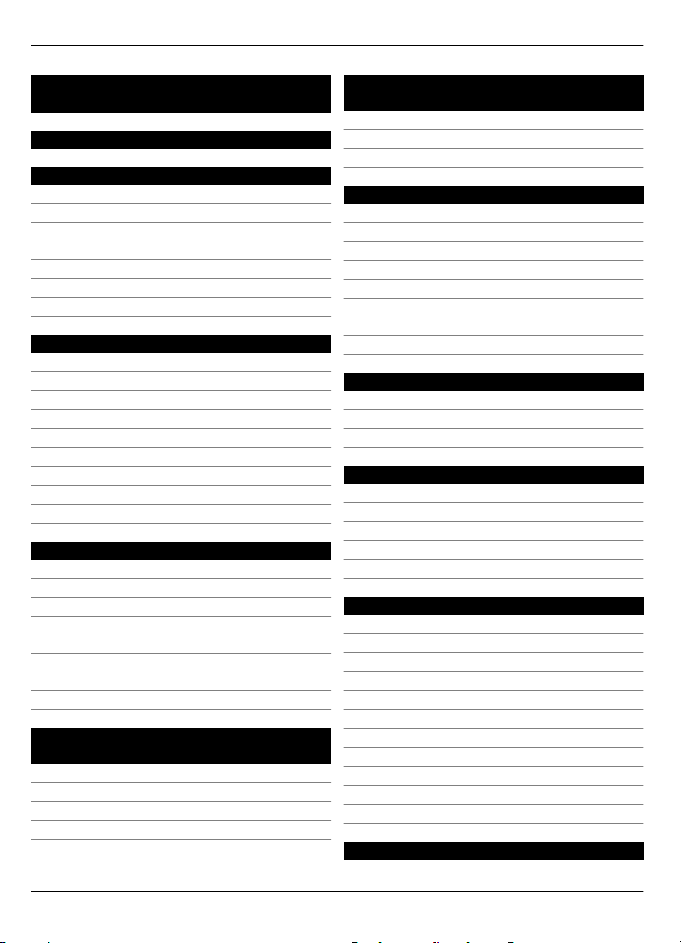
2Spis treści
Spis treści
Bezpieczeństwo 4
Pierwsze kroki 5
Klawisze i części 5
Wkładanie karty SIM i baterii 5
Wkładanie i wyjmowanie karty
pamięci 6
Ładowanie baterii 7
Antena GSM 8
Akcesoria 8
Włączanie 9
Kilka słów o urządzeniu 9
Usługi sieciowe 10
Kody dostępu 10
Włączanie i wyłączanie urządzenia 11
Ekran główny 11
Nawigacja po menu 13
Blokowanie klawiszy 13
Działa bez karty SIM 13
Profil samolotowy 13
Pomoc techniczna i aktualizacje 14
Pomoc techniczna 14
My Nokia 15
Pobieranie zawartości 15
Aktualizacje oprogramowania przy
użyciu komputera 15
Aktualizacje oprogramowania przez
sieć komórkową 15
Przywracanie ustawień fabrycznych 16
Niech Twój telefon będzie jedyny w
swoim rodzaju 17
Ustawienia podstawowe 17
Dostosowywanie urządzenia 18
Łączność 20
Usługi operatora sieci 22
Bądź w stałym kontakcie ze
światem 24
Nawiązywanie połączeń 24
Tekst i wiadomości 27
Poczta i czat 31
Zdjęcia i wideo 35
Robienie zdjęć 35
Nagr. plików wideo 36
Ustawienia kamery i wideo 36
Galeria 36
Drukowanie zdjęć 37
Udostępnianie zdjęć i plików wideo
online 37
Karta pamięci 38
Rozrywka 38
Słuchanie muzyki 38
Internet 41
Gry i aplikacje 43
Mapy 44
Informacje o aplikacji Mapy 44
Nokia Map Loader 45
Informacje o GPS 45
Odbiornik GPS 46
Nawigacja do celu 46
Organizacja 47
Zarządzanie kontaktami 47
Wizytówki 48
Data i godzina 48
Budzik 48
Kalendarz 48
Lista spraw 49
Notatki 49
Nokia PC Suite 49
Kalkulator 49
Minutnik 49
Stoper 50
Porady ekologiczne 50
© 2009 Nokia. Wszelkie prawa zastrzeżone.2
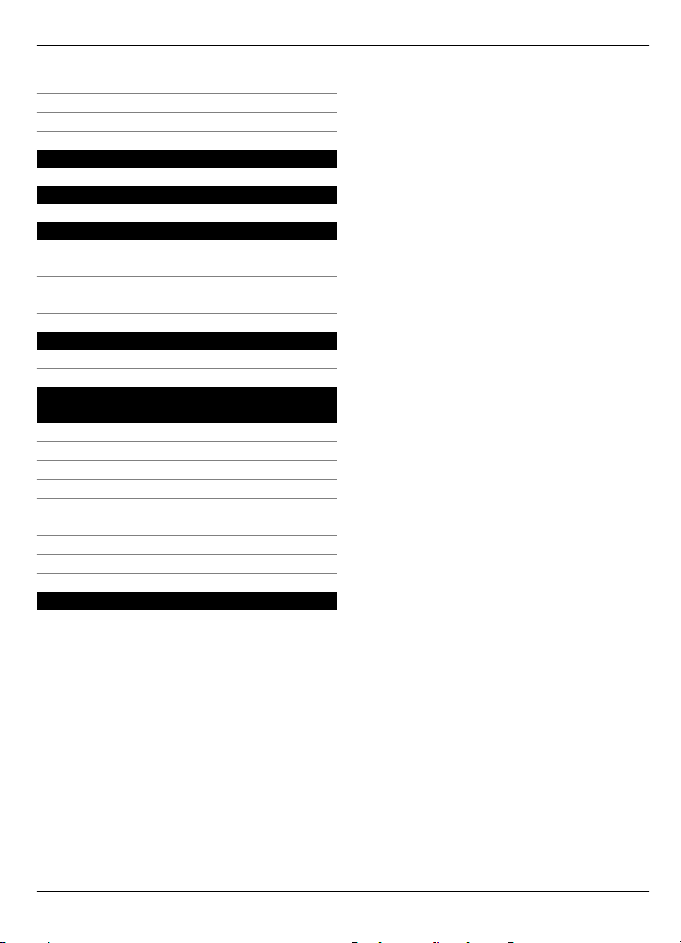
Oszczędzanie energii 50
Recykling 50
Więcej informacji 51
Zarządzanie prawami cyfrowymi 52
Akcesoria 52
Bateria 52
Wzmianka o bateriach i
ładowarkach 52
Sprawdzanie oryginalności baterii
firmy Nokia 53
Jak dbać o swoje urządzenie 53
Recykling 54
Dodatkowe informacje o
bezpieczeństwie 54
Małe dzieci 54
Środowisko pracy 54
Aparatura medyczna 54
Pojazdy mechaniczne 55
Warunki fizykochemiczne grożące
eksplozją 55
Telefony alarmowe 55
Informacje o certyfikatach (SAR) 56
Indeks 57
Spis treści 3
© 2009 Nokia. Wszelkie prawa zastrzeżone. 3
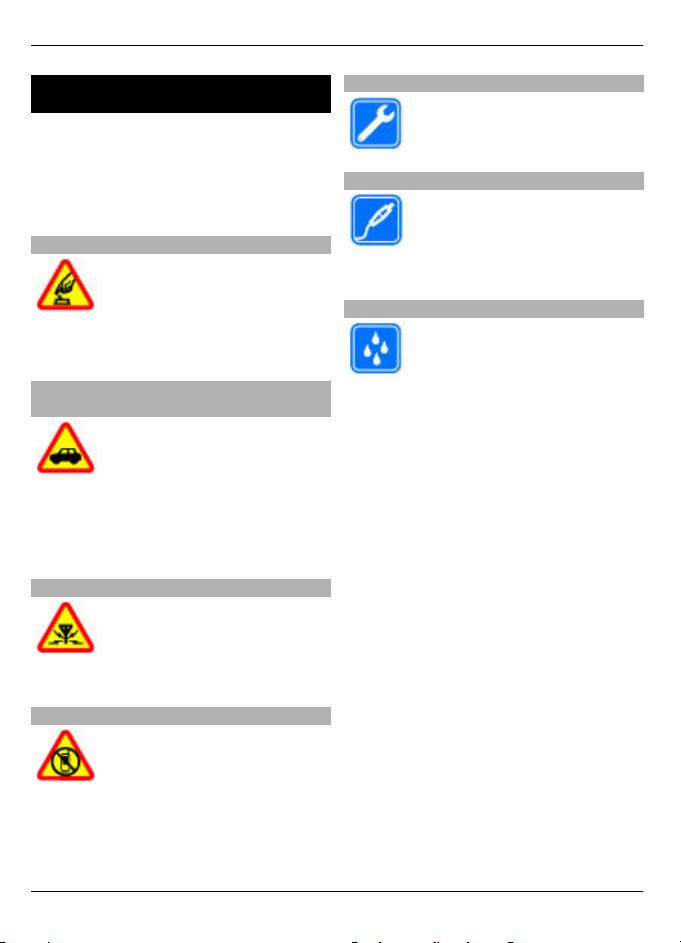
4Bezpieczeństwo
Bezpieczeństwo
Zapoznaj się uważnie z podanymi tu w
skrócie wskazówkami. Nieprzestrzeganie
tych wskazówek może być niebezpieczne
lub niezgodne z prawem. Więcej
informacji znajdziesz na dalszych
stronach tej instrukcji.
NIE RYZYKUJ
Nie włączaj urządzenia w
miejscach, w których zabrania
się korzystać z telefonów
komórkowych, ani wtedy, gdy
może to spowodować
zakłócenia lub inne zagrożenia.
NAJWAŻNIEJSZE JEST BEZPIECZEŃSTWO W RUCHU DROGOWYM
Stosuj się do wszystkich
lokalnie obowiązujących
przepisów. Prowadząc
samochód, nie zajmuj rąk
niczym innym. W trakcie jazdy
miej przede wszystkim na
uwadze bezpieczeństwo na
drodze.
ZAKŁÓCENIA
Wszystkie urządzenia
bezprzewodowe mogą być
podatne na zakłócenia, które z
kolei mogą wpływać na jakość
połączeń.
PROFESJONALNY SERWIS
Instalować i naprawiać ten
produkt może wyłącznie
wykwalifikowany personel.
BATERIE I AKCESORIA
Używaj jedynie
zatwierdzonych do użytku
baterii i akcesoriów. Nie
podłączaj niekompatybilnych
produktów.
WODOODPORNOŚĆ
To urządzenie nie jest
wodoodporne. Chroń je przed
wilgocią.
OBSZARY O OGRANICZONYM DOSTĘPIE
Przestrzegaj wszystkich
ograniczeń. Wyłącz urządzenie
w samolocie, przy aparaturze
medycznej, na stacjach
benzynowych, w składach
chemikaliów i w rejonach
odpalania ładunków
wybuchowych.
© 2009 Nokia. Wszelkie prawa zastrzeżone.4
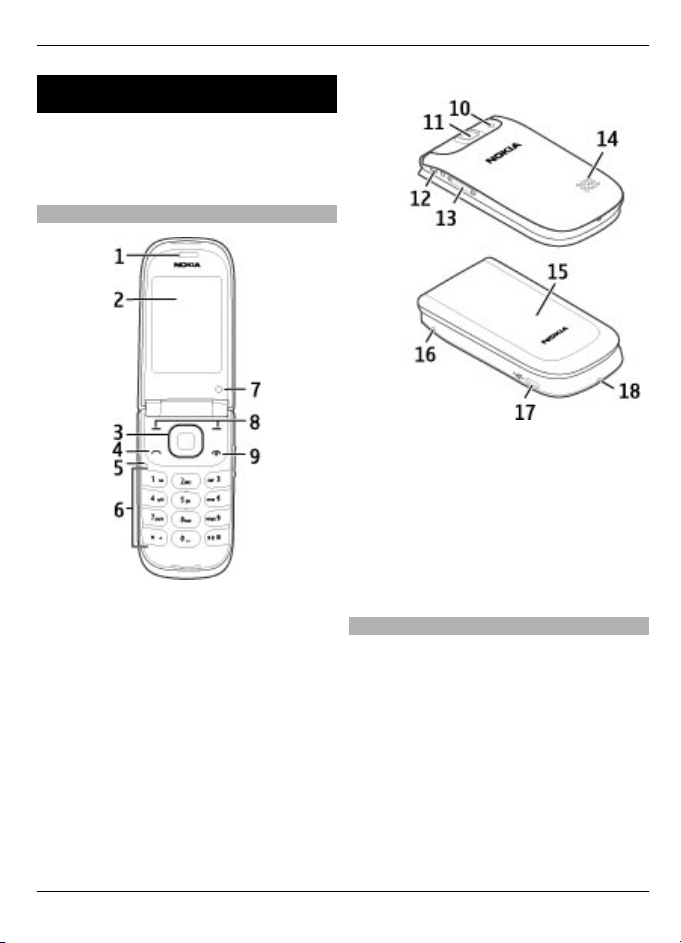
Pierwsze kroki
Zapoznaj się ze swoim urządzeniem, włóż
baterię, kartę SIM i kartę pamięci oraz
zapoznaj się z ważnymi informacjami o
urządzeniu.
Klawisze i części
1 Słuchawka
2 Wyświetlacz
3 Klawisz Navi™ (klawisz przewijania)
4 Klawisz połączenia
5 Mikrofon
6 Klawiatura
7 Druga kamera
8 Lewy i prawy klawisz wyboru
9 Klawisz zakończenia i włączania/
wyłączania
Pierwsze kroki 5
10 Lampa błyskowa
11 Obiektyw aparatu
12 Złącze Nokia AV (2,5 mm)
13 Klawisze głośności
14 Głośnik
15 Ukryty wyświetlacz
16 Złącze ładowarki
17 Micro USB
18 Zaczep do mocowania paska na rękę
Wkładanie karty SIM i baterii
Uwaga: Przed zdjęciem obudów wyłącz
urządzenie i odłącz od niego ładowarkę
oraz inne urządzenia. Zdejmując czy
zakładając obudowy, staraj się nie
dotykać elementów elektronicznych.
Nigdy nie używaj ani nie przechowuj
urządzenia ze zdjętymi obudowami.
Kartę SIM i jej styki można łatwo uszkodzić
przez zarysowanie lub wygięcie, dlatego
należy zachować ostrożność podczas
obsługi, wkładania i wyjmowania karty.
© 2009 Nokia. Wszelkie prawa zastrzeżone. 5
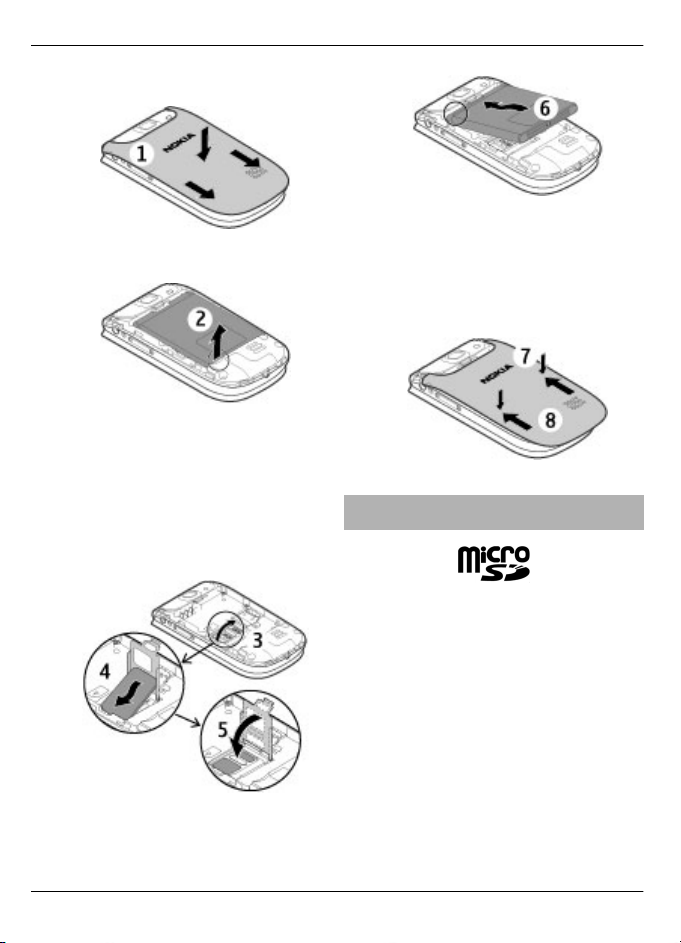
6Pierwsze kroki
1 Otwórz tylną obudowę i zdejmij ją.
2 Wyjmij baterię.
3 Otwórz uchwyt karty SIM. Włóż kartę
SIM do uchwytu ze ściętym
narożnikiem skierowanym do dołu, a
stykami skierowanymi ku stykom
urządzenia. Strona ze ściętym
narożnikiem wchodzi pod krawędź
urządzenia. Zamknij uchwyt karty
SIM.
4 Dopasuj styki baterii i włóż ją.
5Załóż pokrywę baterii na urządzenie
tak, aby haczyki górnej części
pokrywy były dopasowane do
odpowiednich występów w
urządzeniu. Zasuń tylną obudowę,
aby ją zamknąć.
Wkładanie i wyjmowanie karty pamięci
Korzystaj tylko z kompatybilnych kart
pamięci – karty microSD – zatwierdzonych
przez firmę Nokia do użytku z tym
urządzeniem. Chociaż firma Nokia
przestrzega standardów przyjętych w
branży kart pamięci, to karty niektórych
producentów mogą nie być w pełni
kompatybilne z tym urządzeniem.
Niekompatybilna karta może ulec
uszkodzeniu i uszkodzić urządzenie.
Istnieje też ryzyko utraty danych
zapisanych na takiej karcie.
Urządzenie obsługuje karty microSD o
pojemności do 8 GB. Rozmiar
© 2009 Nokia. Wszelkie prawa zastrzeżone.6
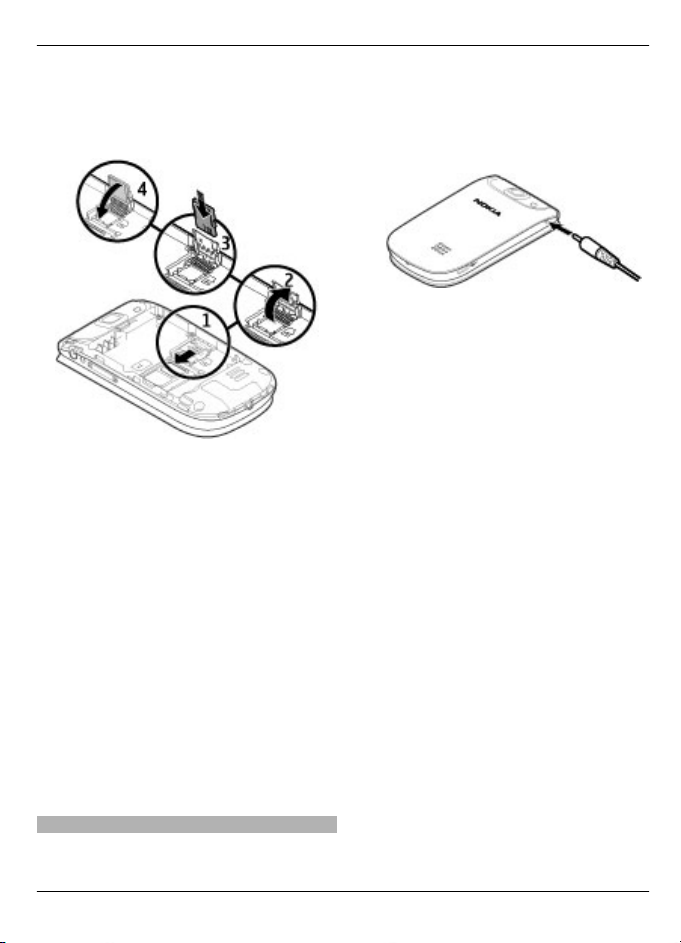
Pierwsze kroki 7
pojedynczego pliku nie może przekraczać
2 GB.
Wkładanie karty pamięci
1Wyłącz urządzenie, zdejmij z niego
tylną pokrywę i wyjmij baterię.
2Przesuń uchwyt karty pamięci do
wewnątrz, aby go odblokować.
3 Otwórz uchwyt karty pamięci i włóż
do niego kartę pamięci, kierując jej
stronę z kontaktami do wnętrza.
4 Zamknij uchwyt karty i go zablokuj.
5Włóż baterię i załóż tylną pokrywę.
Wyjmowanie karty pamięci
1 Zdejmij tylną pokrywę i wyjmij
baterię.
2 Otwórz uchwyt karty pamięci i wyjmij
kartę pamięci. Zamknij uchwyt karty
pamięci.
3Włóż baterię i załóż tylną pokrywę.
Ładowanie baterii
Bateria została częściowo naładowana
fabrycznie. Jeżeli urządzenie wskazuje
niski poziom naładowania, wykonaj
następujące czynności:
1Podłącz ładowarkę do gniazdka sieci
elektrycznej.
2Podłącz ładowarkę do urządzenia.
3Kiedy urządzenie wskaże całkowity
poziom naładowania, odłącz
ładowarkę od urządzenia, a następnie
od gniazdka sieci elektrycznej.
Baterię można również naładować za
pomocą kabla USB, korzystając z zasilania
z komputera.
1Podłącz kabel USB do portu USB w
komputerze i do urządzenia.
2 Gdy bateria będzie w pełni
naładowana, odłącz kabel USB.
Jeżeli bateria będzie całkowicie
rozładowana, ładowanie przez USB może
się nie powieść. Użyj wtedy ładowarki.
Baterii nie trzeba ładować przez
określony czas, a podczas ładowania
można używa
ć urządzenia. Jeśli bateria
była całkowicie rozładowana, może
upłynąć kilka minut, zanim na
wyświetlaczu pojawi się wskaźnik
ładowania lub zanim będzie można
nawiązać jakiekolwiek połączenie.
Ładowanie urządzenia podczas słuchania
radia może wpłynąć na jakość odbioru.
© 2009 Nokia. Wszelkie prawa zastrzeżone. 7
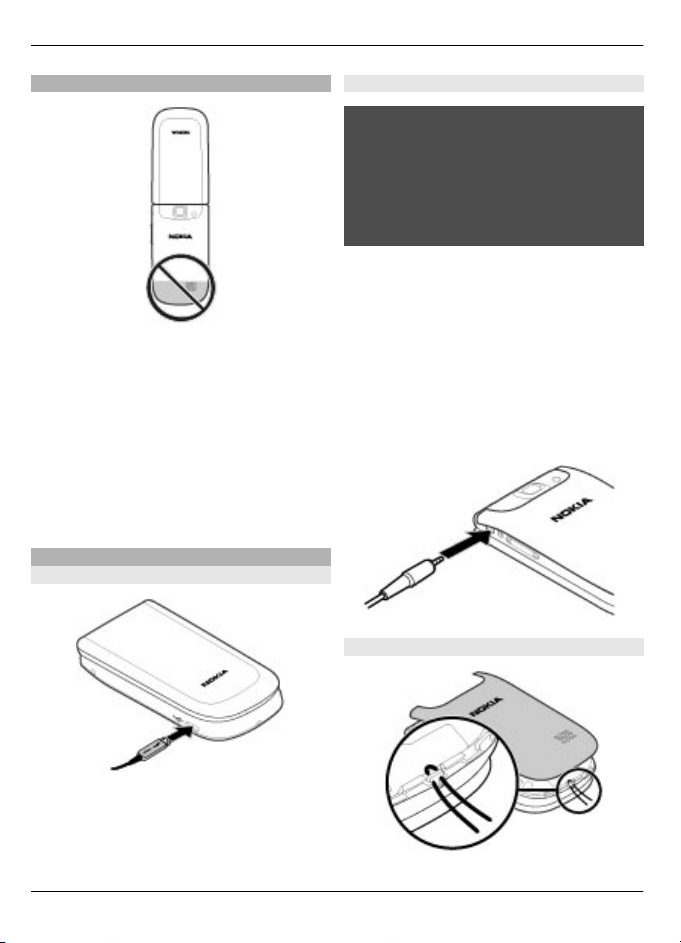
8Pierwsze kroki
Antena GSM
Urządzenie to może mieć anteny
wewnętrzne i zewnętrzne. Nie dotykaj
bez potrzeby anteny podczas transmisji
lub odbioru fal radiowych. Kontakt z
antenami wpływa na jakość komunikacji
radiowej. może zwiększyć ilość
pobieranej przez urządzenie energii i
skrócić żywotność baterii.
Obszar anteny GSM na rysunku oznaczono
szarym kolorem.
Akcesoria
Podłączanie kabla USB
Zestaw słuchawkowy
Ostrzeżenie:
W czasie korzystania z zestawu
słuchawkowego słyszalność dźwięków z
otoczenia może być ograniczona. Nie
używaj zestawu słuchawkowego, jeśli
może to zagrażać Twojemu
bezpieczeństwu.
Gdy do złącza Nokia AV podłączasz jakiś
zestaw słuchawkowy lub urządzenie
zewnętrzne, które nie zostało
zatwierdzone przez firmę Nokia do użytku
z omawianym urządzeniem, zwróć
szczególną uwagę na poziomy głośności.
Nie podłączaj produktów, które na
wyjściu generują sygnał, ponieważ może
on uszkodzić urządzenie. Do złącza Nokia
AV nie podłączaj żadnego źród
ła napięcia.
Pasek
© 2009 Nokia. Wszelkie prawa zastrzeżone.8
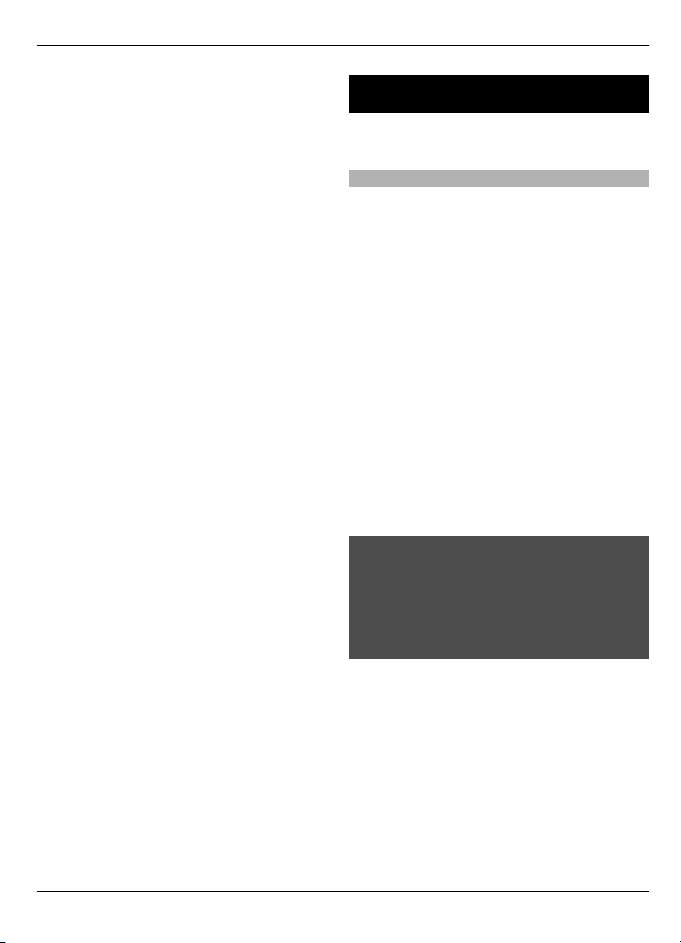
Włączanie 9
1 Otwórz tylną obudowę.
2Nawlecz pasek, a następnie go
zaciśnij.
3 Zamknij tylną obudowę.
Włączanie
Dowiedz się, jak włączyć urządzenie i
korzystać z podstawowych funkcji.
Kilka słów o urządzeniu
Opisane w tej instrukcji urządzenie
bezprzewodowe zostało zatwierdzone do
użytku w sieciach GSM 850, 900, 1800,
1900 oraz WCDMA 900, 1700-2100, 2100
MHz. Aby uzyskać więcej informacji o
sieciach komórkowych, skontaktuj się ze
swoim usługodawcą.
W urządzeniu mogą być już
zainstalowane zakładki i łącza do witryn
internetowych osób trzecich, co
umożliwia uzyskanie dostępu do takich
witryn. Pamiętaj jednak, że witryny osób
trzecich nie są powiązane z firmą Nokia i
że firma Nokia nie wspiera tych witryn, nie
promuje ich i nie odpowiada za nie.
Odwiedzając takie witryny, zachowaj
ostrożność co do bezpieczeństwa lub
materiałów.
Ostrzeżenie:
Wszystkie funkcje tego urządzenia poza
budzikiem działają dopiero po jego
włączeniu. Nie włączaj tego urządzenia,
jeśli może to spowodować zakłócenia lub
inne zagrożenia.
Korzystając z tego urządzenia, stosuj się
do wszystkich przepisów prawa,
przestrzegaj lokalnych obyczajów, szanuj
prywatność i uzasadnione prawa innych
osób, w tym prawa autorskie. Ze względu
na ochronę praw autorskich kopiowanie,
modyfikacja, lub przesyłanie niektórych
zdjęć, utworów muzycznych i innych
materiałów może być niemożliwe.
© 2009 Nokia. Wszelkie prawa zastrzeżone. 9
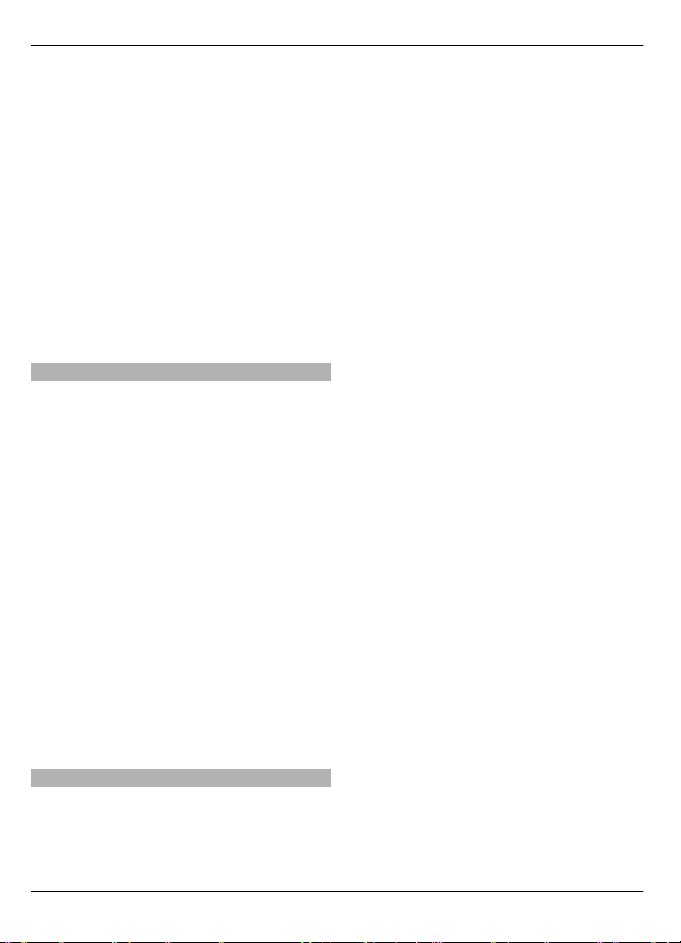
10 Włączanie
Rób kopie zapasowe wszystkich
zapisywanych w urządzeniu ważnych
informacji lub prowadź ich pisemny zapis.
Zanim podłączysz dodatkowe urządzenie,
zapoznaj się z instrukcją jego obsługi i
przepisami bezpieczeństwa. Nie
podłączaj niekompatybilnych produktów.
Zdjęcia w tej instrukcji obsługi mogą się
różnić od pokazywanych na wyświetlaczu
urządzenia.
Więcej ważnych informacji o swoim
urządzeniu znajdziesz w instrukcji
obsługi.
Usługi sieciowe
Aby używać tego urządzenia, trzeba mieć
dostęp do usług świadczonych przez
dostawców usług bezprzewodowych.
Niektóre funkcje nie są dostępne we
wszystkich sieciach; korzystanie z innych
funkcji może wymagać dokonania
szczególnych uzgodnień z usługodawcą.
Usługi sieciowe wiążą się z przesyłaniem
danych. Zapytaj usługodawcę o
szczegółowe informacje o opłatach w
sieci macierzystej i w sieciach związanych
z roamingiem. Usługodawca wyjaśni,
jakie opłaty będą miały zastosowanie.
Usługodawca mógł zażądać, aby pewne
funkcje były zablokowane lub nie były
uruchomione. Takie funkcje nie będą
wówczas dostępne w menu urządzenia.
Twoje urzą
dzenie może mieć
indywidualne elementy, takie jak nazwy
menu, porządek menu i ikony.
Kody dostępu
Aby określić sposób używania kodów
dostępu oraz ustawienia zabezpieczeń w
urządzeniu, wybierz Menu >
Ustawienia i Zabezpieczenia > Kody
dostępu.
• Kod zabezpieczający pomaga chronić
urządzenie przed użyciem przez
osoby nieupoważnione. Ustawiony
fabrycznie kod to 12345. Można go
zmienić i skonfigurować urządzenie
tak, aby po włączeniu żądało podania
kodu. Niektóre operacje, np.
przywrócenie ustawień fabrycznych,
wymagają podania kodu
zabezpieczającego niezależnie od
ustawień. Nie ujawniaj nikomu tego
kodu i trzymaj go w bezpiecznym
miejscu (innym niż urządzenie). Jeżeli
zapomnisz kodu, a urządzenie będzie
zablokowane, trzeba będzie oddać je
do serwisu. Usługa ta może być
odpłatna. Aby uzyska
ć więcej
informacji, skontaktuj się z punktem
Nokia Care lub sprzedawcą
urządzenia.
• Kod PIN, udostępniony wraz z kartą
SIM, pomaga chronić kartę przed
użyciem przez osoby
nieupoważnione.
• Kod PIN2, udostępniany z niektórymi
kartami SIM, jest wymagany w celu
uzyskania dostępu do niektórych
usług.
• Kody PUK i PUK2 mogą być
udostępniane z kartą SIM. Jeśli
wprowadzisz kod PIN nieprawidłowo
trzy razy z rzędu, wyświetli się
żądanie kodu PUK. Jeżeli kody nie
zostały udostępnione, skontaktuj się
z usługodawcą.
• Hasło zakazu połączeń jest
wymagane, jeżeli korzystasz z usługi
zakazu połączeń w celu ograniczenia
połączeń przychodzących i
wychodz
ących (usługa sieciowa).
© 2009 Nokia. Wszelkie prawa zastrzeżone.10
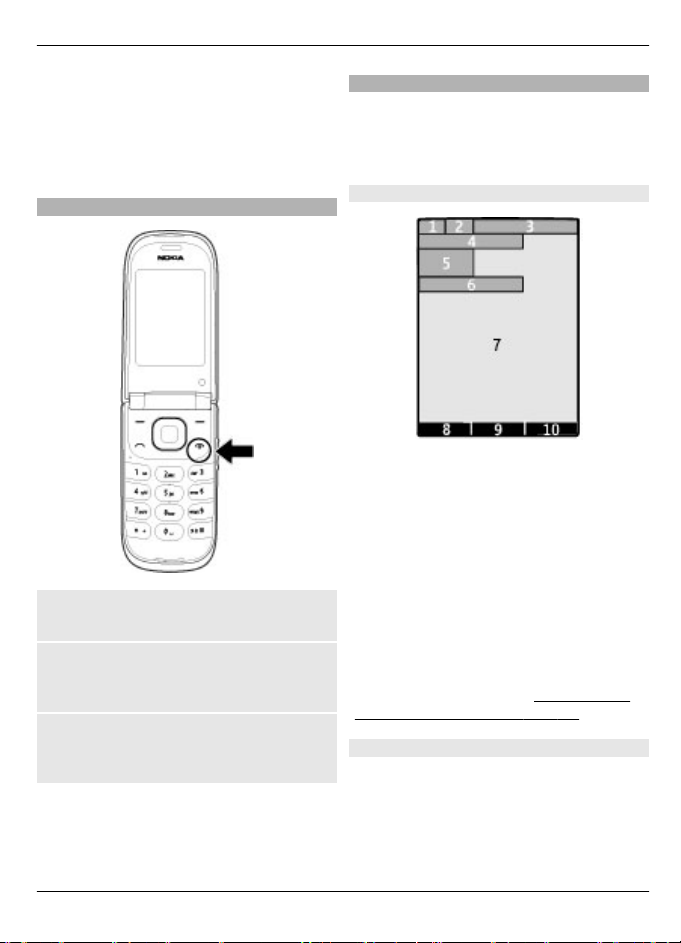
Włączanie 11
• Aby wyświetlić lub zmienić
ustawienia modułu zabezpieczeń
dotyczące przeglądarki internetowej,
wybierz Menu > Ustawienia i
Zabezpieczenia > Moduł
zabezpieczeń.
Włączanie i wyłączanie urządzenia
Włączanie i wyłączanie
Naciśnij i przytrzymaj klawisz wyłącznika.
Wprowadź kod PIN
Na żądanie wprowadź kod PIN
(wyświetlany jako ****).
Ustawianie godziny i daty
Jeżeli wyświetli się monit, wprowadź
godzinę i datę.
Może się wyświetlić monit o pobranie
ustawień od usługodawcy (usługa
sieciowa). Więcej informacji na ten temat
udzieli usługodawca.
Ekran główny
Urządzenie gotowe do użytku, na którego
wyświetlaczu nie ma żadnych znaków
wprowadzonych przez użytkownika, jest
w trybie ekranu głównego.
Wyświetlacz
1 Moc sygnału sieci komórkowej
2 Stan naładowania baterii
3 Wskaźniki
4 Nazwa sieci lub logo operatora
5 Zegar
6 Data (tylko po wyłączeniu
zaawansowanego ekranu głównego)
7 Wyświetlacz
8 Funkcja lewego klawisza wyboru
9 Funkcja klawisza przewijania
10 Funkcja prawego klawisza wyboru
Funkcje lewego i prawego klawisza
wyboru można zmieniać.
Patrz „ Lewy i
prawy klawisz wyboru ”, str. 19.
Zaawansowany ekran główny
W trybie zaawansowanego ekranu
głównego wyświetlana jest lista
wybranych informacji i funkcji, do których
można bezpośrednio przejść.
© 2009 Nokia. Wszelkie prawa zastrzeżone. 11
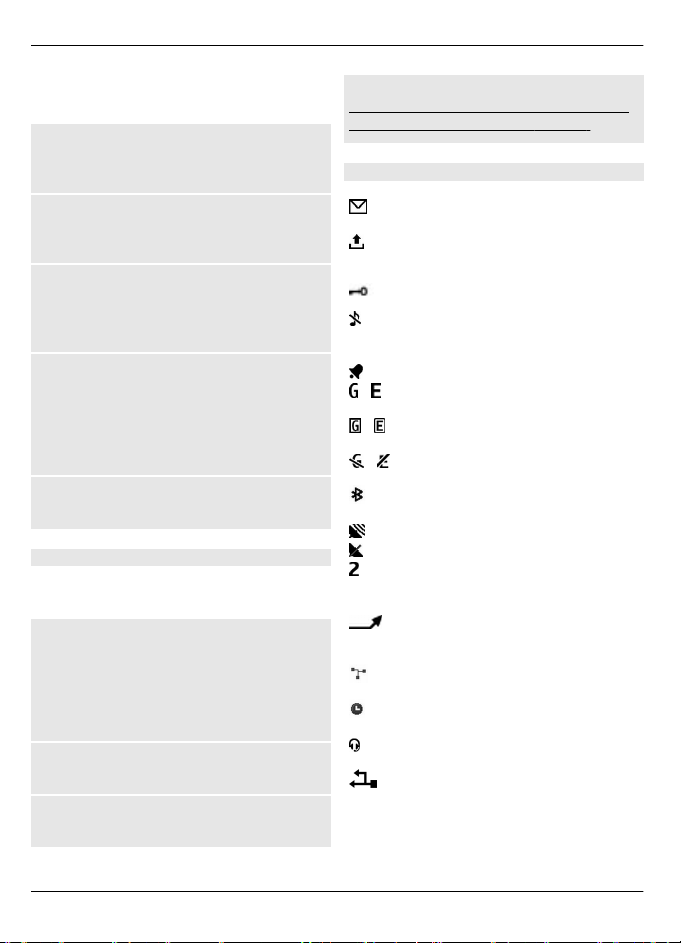
12 Włączanie
Wybierz Menu > Ustawienia i
Wyświetlacz > Ekran główny.
Włączanie zaawansowanego ekranu
głównego
Wybierz Tryb Ekr. głównego > Tak.
Porządkowanie i personalizacja
zaawansowanego ekranu głównego
Wybierz Personalizuj widok.
Wybór klawisza używanego do
włączania zaawansowanego ekranu
głównego
Wybierz Klawisz Ekr. główn..
Nawigacja po ekranie startowym
Przewiń w górę lub w dół, aby poruszać
się po liście, a następnie wybierz
Wybierz, Pokaż lub Edytuj. Strzałki
wskazują, że są dostępne dodatkowe
informacje.
Zatrzymywanie nawigacji
Wybierz Wyjdź.
Skróty
Jeżeli wyświetlany jest ekran główny,
można używać skrótów.
Wyświetlanie listy nieodebranych i
odebranych i nawiązywanych
połączeń
Naciśnij klawisz połączenia. Aby połączyć
się z żądanym numerem, wskaż go lub
jego opis i naciśnij klawisz połączenia.
Otwieranie przeglądarki internetowej
Naciśnij i przytrzymaj 0.
Wywołanie poczty głosowej
Naciśnij i przytrzymaj 1.
Użycie innych klawiszy jako skrótów
Patrz „Wybieranie numerów zapisanych
jako skróty klawiaturowe”, str. 25.
Wskaźniki
Masz nieprzeczytane
wiadomości.
Masz wiadomości niewysłane,
anulowane lub takie, których
wysłanie nie powiodło się.
Klawiatura jest zablokowana.
Urządzenie nie dzwoni, aby
zasygnalizować przychodzące
połączenia lub wiadomości SMS.
Jest ustawiony alarm.
/ Urządzenie jest zarejestrowane w
sieci GPRS lub EGPRS.
/ Jest aktywne połączenie GPRS lub
EGPRS.
/ Jest zawieszone połączenie GPRS
lub EGPRS.
Połączenie Bluetooth jest
uaktywnione.
Dostępny jest sygnał GPS.
Brak sygnału GPS.
Jeżeli masz dwie linie
telefoniczne, używana jest druga
linia.
Wszystkie połączenia
przychodzące są przekazywane
na inny numer.
Połączenia są ograniczone do
zamkniętej grupy użytkowników.
Włączony aktualnie profil jest
czasowy.
Do urządzenia podłączony jest
zestaw słuchawkowy.
Urządzenie jest podłączone do
innego urządzenia kablem USB.
© 2009 Nokia. Wszelkie prawa zastrzeżone.12
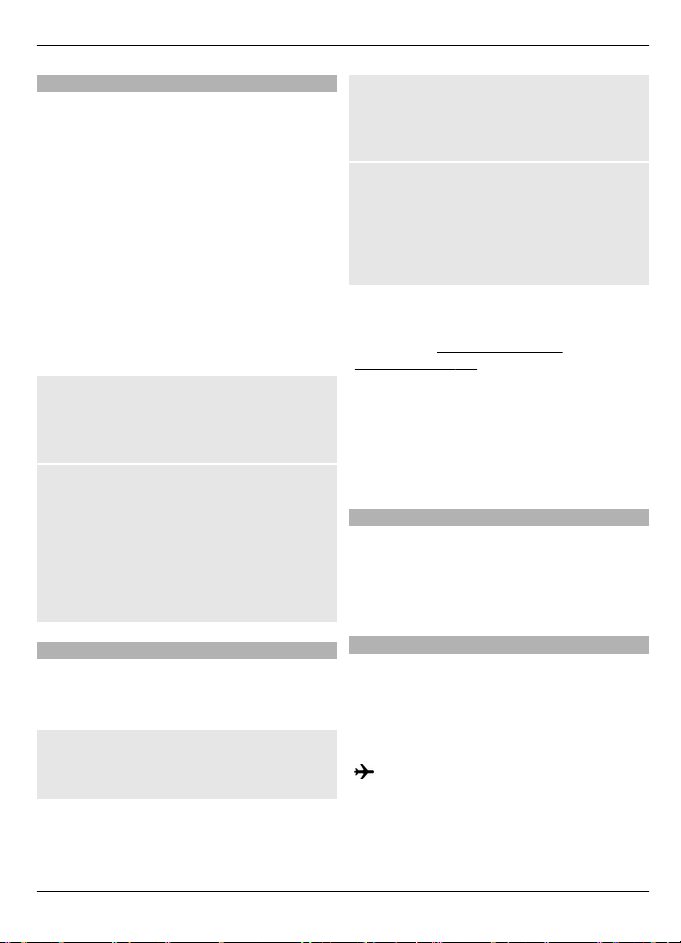
Włączanie 13
Nawigacja po menu
Urządzenie udostępnia różne funkcje
pogrupowane w menu.
1Aby uzyskać dostęp do menu, wybierz
Menu.
2Przewiń menu i wybierz opcję (na
przykład Ustawienia).
3Jeśli wybrane menu zawiera kolejne
podmenu, wybierz jedno z nich (na
przykład Ustaw. połączeń).
4Wybierz żądane ustawienie.
5Aby powrócić do poprzedniego
poziomu menu, wybierz Wróć.
Aby wyjść z menu, wybierz Wyjdź.
Zmiana widoku menu
Wybierz Opcje > Widok główn. menu.
Przewiń w prawo i wybierz spośród
dostępnych opcji.
Zmiana kolejności menu
Wybierz Opcje > Organizuj. Przewiń do
pozycji menu, która ma zostać
przeniesiona, a następnie wybierz
Przenieś. Przewiń do miejsca, w które
chcesz przenieść pozycję menu, i wybierz
OK. Aby zapisać zmianę, wybierz
Gotowe > Tak.
Blokowanie klawiszy
Aby zapobiec przypadkowym
naciśnięciom klawiszy, zablokuj
klawiaturę.
Blokowanie klawiatury
Wybierz Menu i w ciągu 3,5 sekundy
naciśnij *.
Odblokowywanie klawiatury
Wybierz Odblokuj i w ciągu 1,5 sekundy
naciśnij *. Na żądanie wprowadź kod
blokady.
Odbieranie połączenia przy
zablokowanej klawiaturze
Naciśnij klawisz połączenia. Po
zakończeniu lub odrzuceniu połączenia
klawiatura zostanie automatycznie
zablokowana.
Oprócz tego możesz korzystać z funkcji
Autoblokada klawiat. i Blokada
klawiatury.
Patrz „Ustawienia
telefonu”, str. 17.
Nawet gdy urządzenie jest zablokowane
lub zablokowana jest jego klawiatura,
niewykluczona jest możliwość
nawiązania połączenia z oficjalnym,
zaprogramowanym w urządzeniu
numerem alarmowym.
Działa bez karty SIM
Niektórych funkcji tego urządzenia, takich
jak funkcje organizatora lub gry, można
używać bez zainstalowanej karty SIM.
Funkcji, których nazwy w menu są
przyciemnione, nie można używać.
Profil samolotowy
W miejscach wrażliwych na działanie fal
radiowych, w których używanie
urządzenia jest zabronione, można
korzystać z kalendarza, list kontaktów i
gier offline, włączając profil samolotowy.
wskazuje, że włączony jest profil
samolotowy.
© 2009 Nokia. Wszelkie prawa zastrzeżone. 13
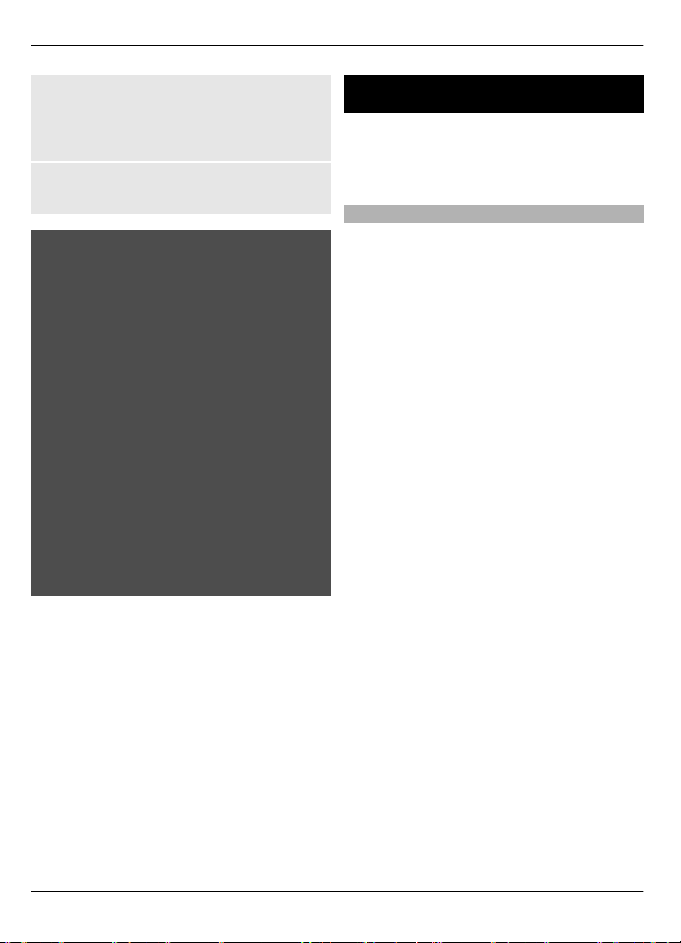
14 Pomoc techniczna i aktualizacje
Włączanie profilu samolotowego
Wybierz Menu > Ustawienia > Profile i
Samolotowy > Uaktywnij lub
Przystosuj.
Wyłączanie profilu samolotowego
Wybierz dowolny inny profil.
Ostrzeżenie:
W profilu samolotowym nie można
nawiązywać ani odbierać żadnych
połączeń, w tym również połączeń
alarmowych, ani też korzystać z funkcji
wymagających dostępu do sieci. Aby
nawiązywać połączenia, najpierw
uaktywnij funkcję telefonu przez zmianę
profilu. Jeśli urządzenie zostało
zablokowane, wprowadź kod blokady.
Jeśli zachodzi konieczność wywołania
numeru alarmowego, a urządzenie jest
zablokowane i jest w profilu
samolotowym, wówczas w polu kodu
blokady wprowadź zaprogramowany w
urządzeniu numer alarmowy i wybierz
„Połącz”. Pojawi się wtedy potwierdzenie
zamiaru wyjścia z profilu samolotowego
w celu wywołania numeru alarmowego.
Pomoc techniczna i aktualizacje
Firma Nokia pomaga klientom na różne
sposoby, aby każdy mógł jak najlepiej
wykorzystywać możliwości swojego
urządzenia.
Pomoc techniczna
Jeśli chcesz dowiedzieć się więcej o tym,
jak używać produktu, lub nie masz
pewności co do tego, jak powinno działać
urządzenie, sprawdź w instrukcji obsługi
lub przejdź do witryny pomocy pod
adresem www.nokia.com/support, do
lokalnej witryny firmy Nokia lub za
pomocą urządzenia mobilnego do strony
www.nokia.mobi/support.
Jeżeli problemu nie uda się w ten sposób
rozwiązać, wykonaj jedną z
następujących czynności:
• Uruchom urządzenie ponownie:
wyłącz urządzenie i wyjmij baterię. Po
około minucie włóż baterię z
powrotem i włącz urządzenie.
• Przywróć fabryczne ustawienia
urządzenia zgodnie z informacjami
zawartymi w instrukcji obsługi.
• Aktualizuj regularnie
oprogramowanie urządzenia, aby
uzyskać lepszą
może także nowe funkcje, jak
objaśniono to w instrukcji obsługi.
Jeżeli problemu nadal nie uda się
rozwiązać, skontaktuj się z firmą Nokia,
aby dowiedzieć się o możliwościach
naprawy. Odwiedź www.nokia.com/
repair. Przed wysłaniem urządzenia do
naprawy zawsze utwórz kopię zapasową
zapisanych w nim danych.
jakość działania, a być
© 2009 Nokia. Wszelkie prawa zastrzeżone.14
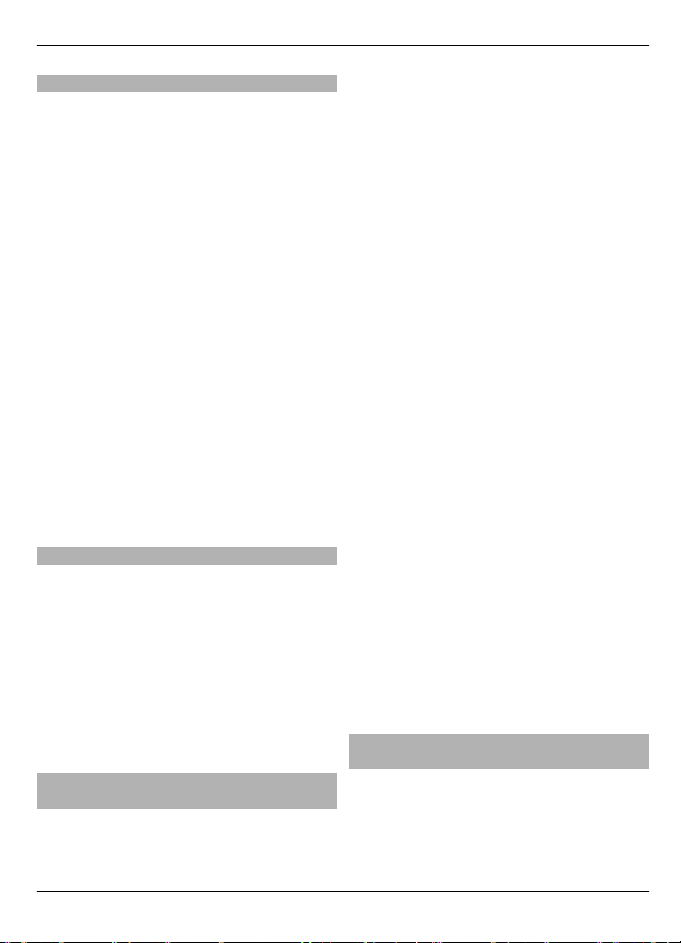
Pomoc techniczna i aktualizacje 15
My Nokia
Wybierz Menu > Aplikacje > Dodatki >
Kolekcja > My Nokia.
My Nokia to bezpłatna usługa, za
pośrednictwem której użytkownicy
regularnie otrzymują wiadomości SMS z
poradami i wskazówkami. Umożliwia ona
też przeglądanie witryny My Nokia, na
której dostępne są informacje o
urządzeniach firmy Nokia, a także
dźwięki, materiały graficzne, gry i
aplikacje do pobrania.
Z usługi My Nokia mogą korzystać tylko
użytkownicy, w których kraju jest ona
dostępna i obsługiwana przez
usługodawcę. Usługa jest dostępna dla
zarejestrowanych użytkowników. Za
wysłanie wiadomości celem
zarejestrowania lub rezygnacji z
subskrypcji naliczana jest opłata według
cennika. Informacje o warunkach
korzystania z usługi można znaleźć w
dokumentacji dołączonej do urz
ądzenia
lub na stronie www.nokia.com/mynokia.
Pobieranie zawartości
Do urządzenia można pobierać nową
zawartość, na przykład tematy (usługa
sieciowa).
Ważne: Korzystaj wyłącznie z usług
zaufanych, które zapewniają właściwą
ochronę przed niebezpiecznym
oprogramowaniem.
Informacje o dostępności i cenach różnych
usług można uzyskać od usługodawcy.
Aktualizacje oprogramowania przy użyciu komputera
Aktualizacje oprogramowania mogą
zawierać nowe funkcje i ulepszone
funkcje, które nie były dostępne w
momencie zakupu urządzenia.
Aktualizacja oprogramowania może
również zwiększyć wydajność urządzenia.
Nokia Software Updater jest aplikacją
komputerową, która umożliwia
aktualizację oprogramowania
urządzenia. Do zaktualizowania
oprogramowania urządzenia jest
potrzebny kompatybilny komputer,
szerokopasmowy dostęp do internetu
oraz kompatybilny kabel USB do
transmisji danych, którym połączysz
urządzenie z komputerem.
Aby uzyskać więcej informacji, zapoznać
się z informacjami o wydaniach
najnowszych wersji oprogramowania i
pobrać aplikację Nokia Software Updater,
odwiedź witrynę www.nokia.com/
softwareupdate lub lokalną witrynę firmy
Nokia.
Aby zaktualizować oprogramowanie
urządzenia, wykonaj następujące
czynności:
1 Pobierz i zainstaluj aplikację Nokia
Software Updater na komputerze.
2Podłącz urządzenie do komputera za
pomocą kabla USB i uruchom
aplikację Nokia Software Updater.
Nokia Software Updater
przeprowadzi Cię przez procesy
tworzenia kopii zapasowej plików,
aktualizacji oprogramowania i
przywracania plików.
Aktualizacje oprogramowania przez sieć komórkową
Usługodawca może wysyłać aktualizacje
oprogramowania urządzenia przez sieć
komórkową bezpośrednio do urządzenia
(usługa sieciowa). Dostępność tej opcji
zależy od urządzenia.
© 2009 Nokia. Wszelkie prawa zastrzeżone. 15
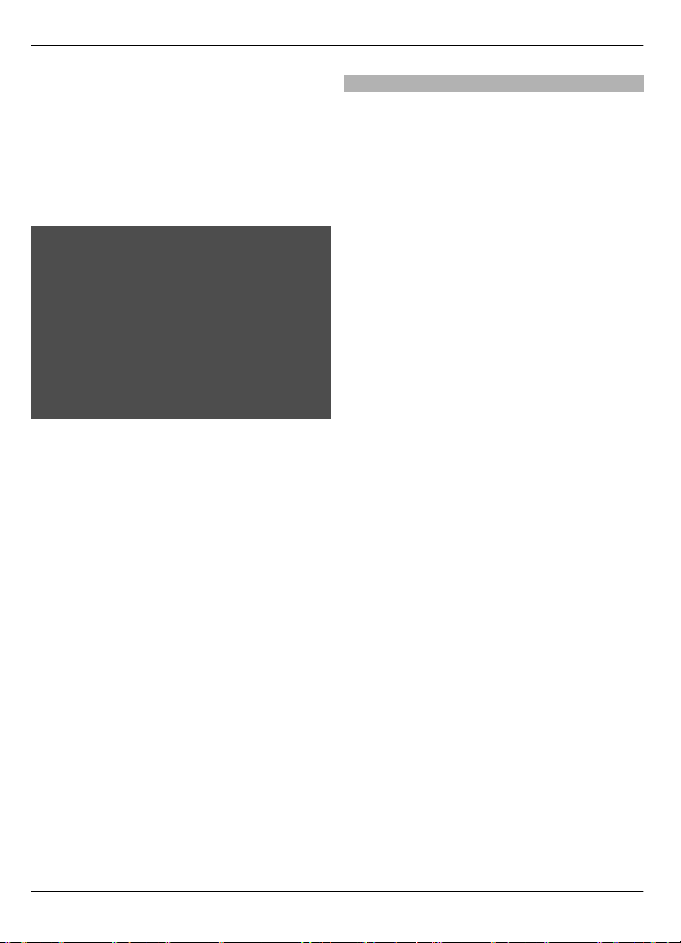
16 Pomoc techniczna i aktualizacje
Pobieranie uaktualnień oprogramowania
może się wiązać z transmisją dużych ilości
danych (usługa sieciowa).
Zanim zaczniesz uaktualnianie, sprawdź,
czy bateria urządzenia jest dostatecznie
naładowana, lub podłącz do niego
ładowarkę.
Ostrzeżenie:
W trakcie instalowania aktualizacji
oprogramowania nie można używać
urządzenia nawet do połączeń
alarmowych. Zakaz ten obowiązuje do
momentu zakończenia instalacji i
ponownego uruchomienia urządzenia.
Przed zainstalowaniem aktualizacji
należy wykonać kopię zapasową
wszystkich danych.
Żądanie aktualizacji oprogramowania
1Wybierz Menu > Ustawienia i
Ustaw. telefonu > Uaktualnienia
telef., aby zażądać dostępnych
aktualizacji oprogramowania od
usługodawcy.
2Wybierz Szczeg. akt. oprogr., aby
wyświetlić aktualną wersję
oprogramowania oraz sprawdzić, czy
jest potrzebna aktualizacja.
3Wybierz Pobierz oprogr. telef., aby
pobrać i zainstalować aktualizację
oprogramowania. Postępuj zgodnie z
instrukcjami.
4Jeśli instalacja została anulowana po
pobraniu, wybierz Zainst. aktual.
oprogr., aby rozpocząć instalację.
Aktualizacja oprogramowania może
ć kilka minut. W razie problemów
potrwa
z instalacją skontaktuj się z usługodawcą.
Przywracanie ustawień fabrycznych
Aby przywrócić ustawienia fabryczne
urządzenia, wybierz Menu >
Ustawienia > Przywr. ust. fabr. oraz
jedną z następujących opcji:
Tylko ustawienia — Zresetuj wszystkie
preferowane ustawienia bez usuwania
danych osobistych.
Wszystkie — Zresetuj wszystkie
preferowane ustawienia i usuń wszystkie
dane osobiste, takie jak kontakty,
wiadomości, pliki multimedialne i klucze
aktywacji.
© 2009 Nokia. Wszelkie prawa zastrzeżone.16
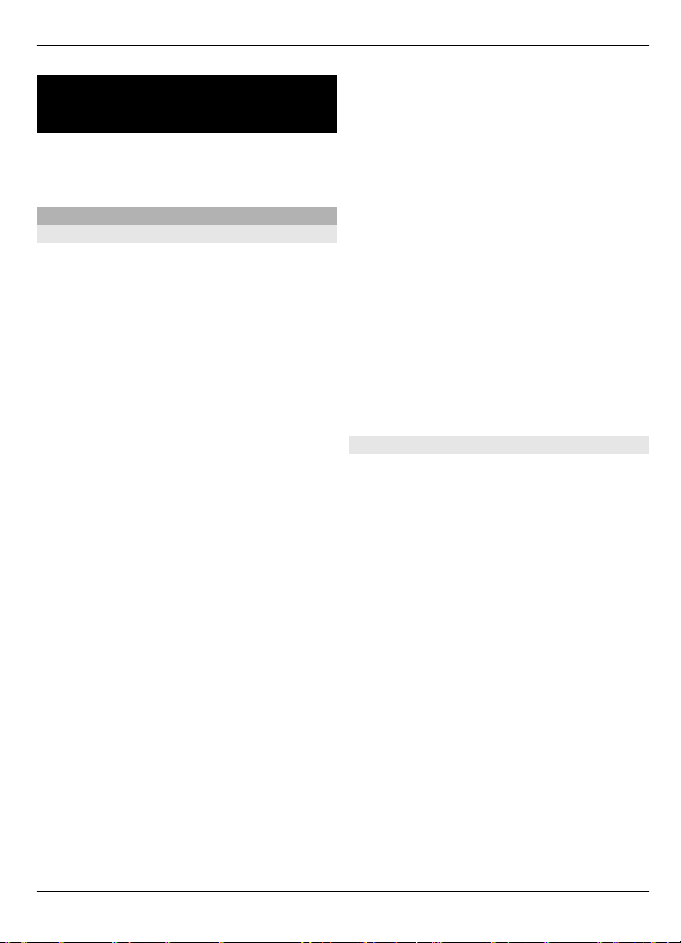
Niech Twój telefon będzie jedyny w swoim rodzaju 17
Niech Twój telefon będzie jedyny w swoim rodzaju
Skonfiguruj urządzenie, dostosuj je do
własnych potrzeb i połącz na różne
sposoby.
Ustawienia podstawowe
Ustawienia telefonu
Wybierz Menu > Ustawienia i Ustaw.
telefonu.
Wybierz jedną z następujących opcji:
Ustawienia języka — Aby ustawić język
urządzenia, wybierz Język telefonu oraz
język. Aby ustawić język urządzenia
zgodnie z informacjami na karcie SIM,
wybierz Język telefonu >
Samoczynnie.
Stan pamięci — Wyświetl stan użycia
pamięci.
Autoblokada klawiat. — Ustaw
automatyczne blokowanie klawiatury po
upływie ustawionego czasu opóźnienia,
gdy telefon wyświetla ekran główny i nie
została użyta żadna funkcja.
Blokada klawiatury — Ustaw
wyświetlanie monitu o kod
zabezpieczający w celu odblokowania
klawiatury.
Rozpozn. głosu — Skonfiguruj polecenia
głosowe lub zacznij ćwiczenie
rozpoznawania głosu.
Pytanie o tr. samolot.
wyświetlanie monitu o włączenie profilu
samolotowego po włączeniu urządzenia.
W profilu samolotowym wszystkie
połączenia radiowe są wyłączone.
Uaktualnienia telef. — Zezwól na
odbieranie aktualizacji oprogramowania
od usługodawcy (usługa sieciowa).
Dostępne opcje mogą się różnić.
— Ustaw
Tryb sieci — Aby korzystać z sieci GSM
oraz sieci 3G (kiedy są dostępne), wybierz
Dwuzakresowy. Ta opcja jest
niedostępna podczas aktywnego
połączenia.
Wybór operatora — Wybierz ręcznie, z
której sieci chcesz korzystać.
Akt. tekstu pomocy — Ustaw w
urządzeniu wyświetlanie tekstu pomocy.
Dźw. przy włącz. tel. — Odtwarzaj
dźwięk po włączeniu telefonu.
Obsł. zamyk. klapki — Wybierz
działanie urządzenia po zamknięciu
klapki.
Potwierdzaj usł. SIM — Uzyskaj dostęp
do dodatkowych us
SIM. Dostępność tej opcji zależy od karty
SIM.
Ustawienia zabezpieczeń
Wybierz Menu > Ustawienia i
Zabezpieczenia.
Nawet gdy włączone są funkcje
ograniczające możliwości nawiązywania
połączeń (zakaz połączeń, zamknięta
grupa użytkowników, wybieranie
ustalone), nie jest wykluczona możliwość
nawiązania połączenia z oficjalnym,
zaprogramowanym w urządzeniu
numerem alarmowym. Funkcje zakazu
połączeń i przekazywania połączeń nie
mogą być jednocześnie aktywne.
Wybierz jedną z następujących opcji:
Żądanie kodu PIN lub Żądanie kodu
UPIN — Ustaw urządzenie, aby po
włączeniu żądało podania kodu PIN lub
UPIN. Niektóre karty SIM uniemożliwiają
wyłączenie żądania kodu.
Usł. zakazu po
połączenia przychodzące i wychodzące
ług sieciowych z karty
łączeń — Ogranicz
© 2009 Nokia. Wszelkie prawa zastrzeżone. 17
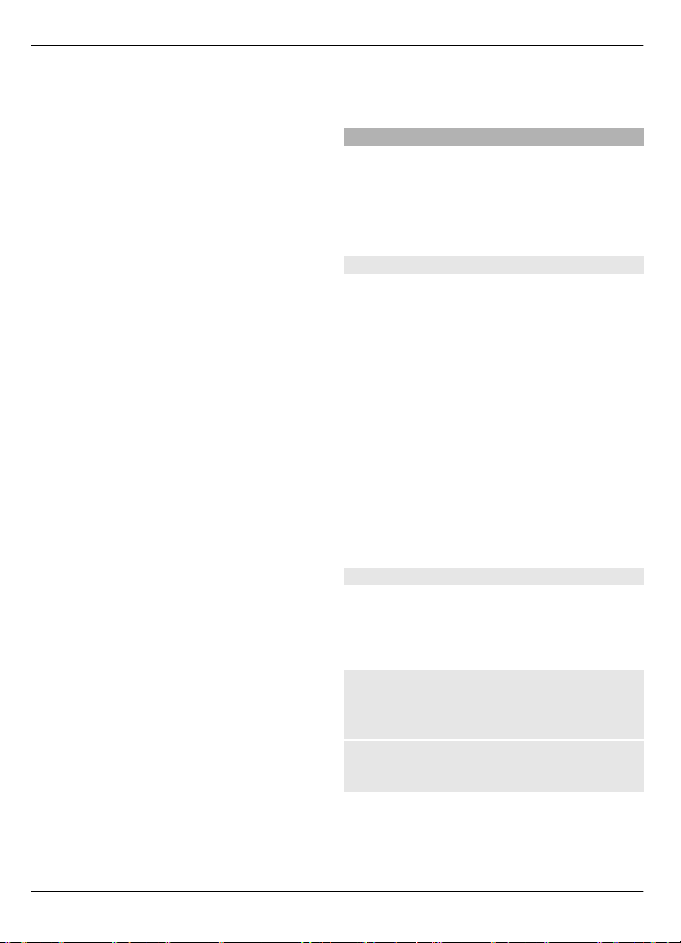
18 Niech Twój telefon będzie jedyny w swoim rodzaju
(usługa sieciowa). Wymagane jest hasło
zakazu połączeń.
Wybieranie ustalone — Ogranicz
połączenia wychodzące z wybranymi
numerami telefonów, jeśli umożliwia to
karta SIM. Kiedy jest włączone wybieranie
ustalone, połączenia GPRS są niedostępne
z wyjątkiem wysyłania wiadomości
tekstowych za pośrednictwem GPRS. W
takim przypadku na liście wybierania
ustalonego musi się znajdować zarówno
numer odbiorcy, jak i numer centrum
wiadomości.
Zamkn. gr. użytkown. — Określ grupę
osób, do których możesz dzwonić i które
mogą dzwonić do Ciebie (usługa
sieciowa).
Poziom zabezpieczeń — Aby wymagać
kodu zabezpieczającego za każdym
razem, gdy do urządzenia zostanie
włożona nowa karta SIM, wybierz
Telefon.
Kody dostępu — Zmień kod
zabezpieczają
cy, kod PIN, kod UPIN, kod
PIN2 lub hasło zakazu połączeń.
Żądanie kodu PIN2 — Ustaw urządzenie
tak, aby żądało kodu PIN2 podczas próby
użycia określonej funkcji chronionej tym
kodem. Niektóre karty SIM
uniemożliwiają wyłączenie żądania kodu.
Dostępność tej opcji zależy od karty SIM.
Więcej informacji uzyskasz od
usługodawcy.
Kod w użyciu — Wyświetl i wybierz typ
kodu PIN, który ma być używany.
Certyfikaty autoryzac. lub Certyfikaty
użytkow. — Wyświetl listę certyfikatów
certyfikatów instytucji lub użytkownika
dostępnych w telefonie.
Moduł zabezpieczeń — Wyświetl
Szczeg. mod. zabezp., włącz Żądanie PIN
modułu lub zmień kod PIN modułu i
podpisu.
Dostosowywanie urządzenia
Wybierz ulubiony dźwięk dzwonka, temat
i tło wyświetlacza, aby nadać swojemu
urządzeniu unikatowy charakter. Utwórz
skróty do często używanych funkcji i
podłącz akcesoria.
Profile
Urządzenie udostępnia kilka profili, które
można dostosowywać do własnych
potrzeb.
Wybierz Menu > Ustawienia i Profile.
Wybierz żądany profil oraz jedną z
następujących opcji:
Uaktywnij — Aktywowanie profilu.
Przystosuj — Zmodyfikuj ustawienia
profilu.
Tymczasowy — Ustaw aktywność profilu
przez określony czas. Kiedy ustawiony
czas upłynie, aktywny stanie się
poprzedni profil nieograniczony czasowo.
Tematy
Tematy umożliwiają personalizację
urządzenia.
Wybierz Menu > Ustawienia i Tematy.
Wybieranie tematu
Wybierz Wybierz temat > Tematy oraz
temat.
Pobieranie nowych tematów
Wybierz Pobier. tematów.
© 2009 Nokia. Wszelkie prawa zastrzeżone.18
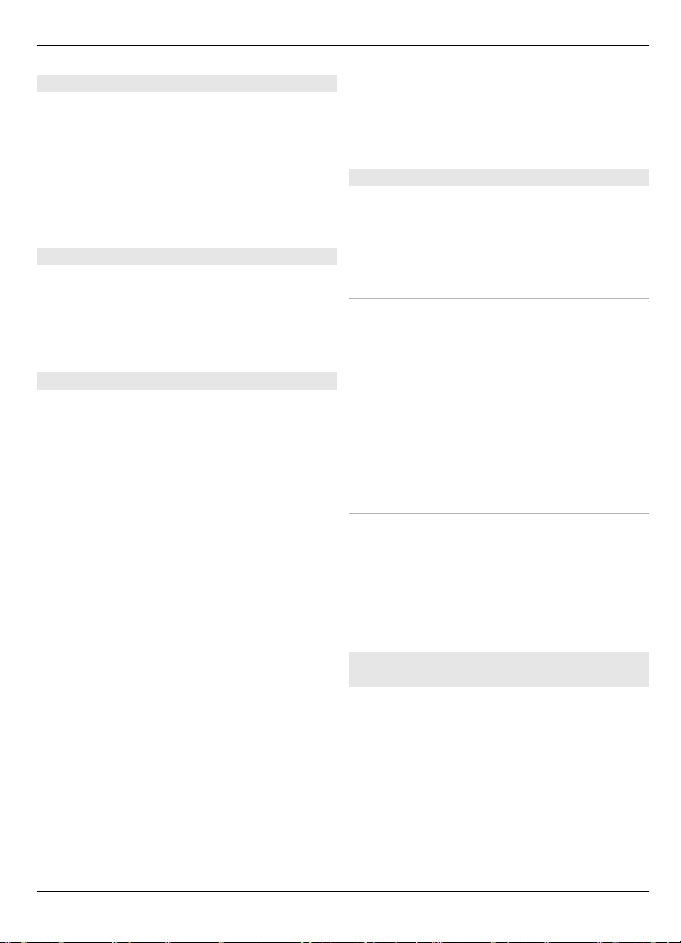
Niech Twój telefon będzie jedyny w swoim rodzaju 19
Dźwięki
Urządzenie umożliwia modyfikację
ustawień dźwięków aktualnie aktywnego
profilu.
Wybierz Menu > Ustawienia i Dźwięki.
Te same ustawienia można znaleźć w
menu Profile.
Światła
Efekty świetlne powiązane z różnymi
funkcjami urządzenia można włączać i
wyłączać.
Wybierz Menu > Ustawienia i Światła.
Wyświetlacz
Wybierz Menu > Ustawienia i
Wyświetlacz.
Wybierz jedną z następujących opcji:
Tapeta — Dodaj zdjęcie w tle ekranu
głównego.
Ekran główny — Uaktywnij, uporządkuj
i spersonalizuj ekran główny.
Kolor czcionki ekr. gł. — Wybierz kolor
czcionki na ekranie głównym.
Ikony kl. nawigacji — Wyświetl ikony
klawisza przewijania na ekranie
głównym.
Szczeg. powiadom. — Wyświetl
szczegóły powiadomień o nieodebranych
połączeniach i wiadomościach.
Animacja składania — Wyświetlaj
animację podczas otwierania lub
zamykania klapki.
Widok główn. menu — Wybierz układ
menu głównego.
Rozmiar czcionki — Ustaw rozmiar
czcionki tekstu wiadomości, kontaktów i
stron internetowych.
Logo operatora — Wyświetlaj logo
aktualnie wybranego operatora.
Wyświetl. inf. o sieci — Wyświetlaj dane
komórki, je
żeli udostępnia je sieć.
Moje skróty
Dzięki skrótom własnym możesz szybko
uzyskać dostęp do najczęściej używanych
funkcji urządzenia. Wybierz Menu >
Ustawienia i Skróty własne.
Lewy i prawy klawisz wyboru
Aby zmienić funkcję przypisaną do lewego
lub prawego klawisza wyboru, wybierz
Lewy klaw. wyboru lub Prawy klaw.
wyboru oraz żądaną funkcję.
Jeżeli na ekranie głównym lewy klawisz
wyboru pełni funkcję Idź do, to aby
dodać, usunąć lub uporządkować funkcje,
wybierz Idź do > Opcje > Wybierz
opcje lub Ustal kolejność.
Inne skróty
Wybierz jedną z następujących opcji:
Klawisz nawigacji — Przypisz do
klawisza przewijania inne funkcje z listy.
Klawisz Ekr. główn. — Wybierz ruch
klawisza przewijania włączający ekran
główny.
Przypisywanie skrótowego wybierania numerów
Utwórz skróty, przypisując numery
telefonów do klawiszy numerycznych 3 -
9.
1Wybierz Menu > Kontakty > Proste
wybier. i przewiń do klawisza
numerycznego.
2Wybierz Przypisz, a jeśli jakiś numer
został już p rz y pi sa n y t o te g o k l aw is z a,
wybierz Opcje > Zmień.
© 2009 Nokia. Wszelkie prawa zastrzeżone. 19
